9 najlepších aplikácií na kreslenie pre Surface Pro
Tento článok obsahuje deväť najlepších aplikácií na kreslenie Surface Pro, ktoré sa oplatí stiahnuť a používať na prácu, štúdium alebo len na trávenie času a zábavu. Tieto aplikácie na kreslenie Microsoft Surface podporujú funkcie dotyku aj pera Surface a siahajú od videí pre deti hru a aplikáciu na kreslenie do programu na kartičky, ktorý podporuje písanie rukou a najlepšiu aplikáciu na písanie poznámok pomocou dotykového pera podpora.
01
z 09
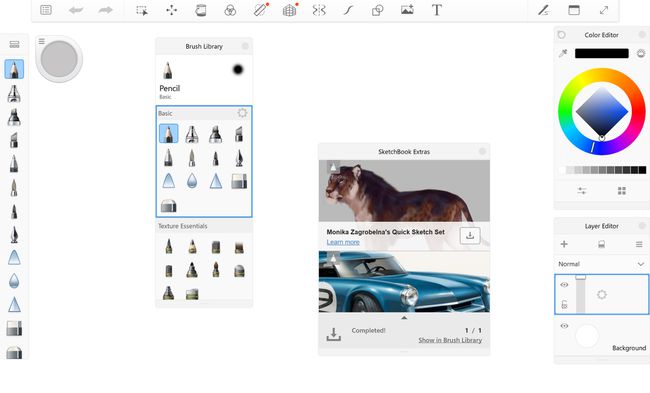
Čo sa nám páči
Obrovský výber profesionálnych digitálnych skicovacích nástrojov.
Všetky funkcie aplikácie sú teraz bezplatne odomknuté pre všetkých používateľov.
Čo sa nám nepáči
Autodesk SketchBook môže byť pre príležitostných umelcov spočiatku veľmi zastrašujúci.
V režime pracovnej plochy systému Windows 10 chýba možnosť celej obrazovky.
Autodesk SketchBook je zďaleka jednou z najlepších aplikácií na kreslenie Surface s rozsiahlym zoznamom funkcií a digitálne umelecké nástroje, ktoré v dnešnej dobe tak často vyžadujú profesionálni dizajnéri, architekti a tvorcovia.
Aplikácia Windows SketchBook predtým uzamkla mnohé zo svojich funkcií za prémiové členstvo. Túto platenú úroveň však úplne zrušil, pričom jej plná funkčnosť je teraz dostupná v rámci aplikácie zadarmo. Ktokoľvek môže používať 190 prispôsobiteľných štetcov, pravítok a neobmedzených vrstiev tejto aplikácie na kreslenie bez toho, aby zaplatil cent alebo sa dokonca zaregistroval do zoznamu e-mailov alebo do účtu.
Stiahnuť pre:
02
z 09
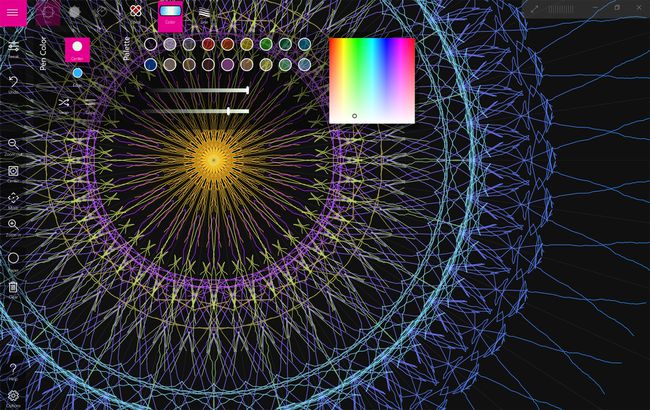
Čo sa nám páči
Jedinečná aplikácia na kreslenie, ktorá dokáže niečo, čo väčšina iných umeleckých aplikácií nedokáže.
Jednoduché použitie pre dospelých aj deti.
Čo sa nám nepáči
Špirálovosť má veľmi špecifický prípad použitia, ktorý rozhodne nebude pre každého.
Spiralita je aplikácia na kreslenie Surface Pro s rozdielom. Spirality namiesto toho, aby fungoval ako prázdne plátno, z ktorého môžu používatelia čerpať, implementuje svoj jedinečný pracovný priestor čo umožňuje vytvorenie skutočne pôsobivých špirálových mandál pomocou jednoduchých gest a ťahy.
Digitálne výtvory môžu vyzerať zložito, ale tieto kresby sú prekvapivo jednoduché a iba vyžaduje, aby ste na vykreslenie potiahli perom alebo myšou pre Surface v rôznych smeroch po obrazovke výsledky. Tí, ktorí uprednostňujú väčšiu kontrolu nad svojím umením, môžu kresliť aj voľnou rukou, pričom na hornom paneli nástrojov si môžete vybrať z celého spektra farieb. Pôsobivo môžete exportovať všetky výtvory v Spiralality ako statické obrázky, animované súbory GIF a filmové súbory. Každá jednotlivá funkcia je tiež úplne zadarmo a nie sú potrebné žiadne nákupy v aplikácii.
Stiahnuť pre:
03
z 09

Čo sa nám páči
Microsoft OneNote je možné stiahnuť a používať úplne zadarmo.
Dobrá kombinácia kreslenia a písania s dotykom a tradičného písania.
Všetky poznámky je možné synchronizovať s aplikáciami OneNote pre iPhone a Android prostredníctvom cloudu.
Čo sa nám nepáči
Viaceré navigačné vrstvy poznámkových blokov, sekcií a poznámok môžu byť nepraktické a mätúce.
Manuálne prepínanie medzi kreslením a písaním dáva zmysel, aj keď na prvý pohľad nie je intuitívne.
Aplikácia OneNote od Microsoftu je absolútna sila nástroja, ktorý umožňuje vytvárať poznámky na jednom zariadení, ktoré môžete synchronizovať s cloud cez váš účet Microsoft a získate k nim takmer okamžitý prístup zo smartfónu alebo tabletu so systémom Android alebo iOS, Macu alebo iného Surface Pro.
Vďaka možnosti rýchleho prepínania medzi tradičným písaním na klávesnici a kreslením prstom alebo perom Surface Pen je OneNote jednou z najlepších aplikácií na písanie poznámok pre fanúšikov stylusu. Rôzne možnosti triedenia a zdieľania fungujú dobre pre tých, ktorí chcú spolupracovať s priateľmi alebo kolegami. Vo OneNote pravdepodobne nebudete vytvárať žiadne vysokokvalitné umelecké diela, ale ak hľadáte aplikáciu na načmáranie rukou písaných poznámok, je ťažké ju prekonať.
Stiahnuť pre:
04
z 09
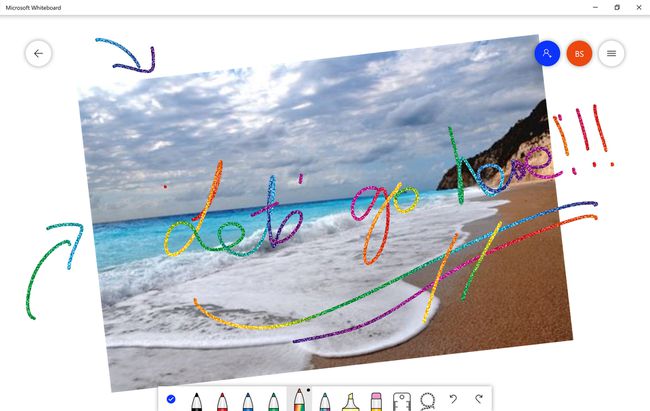
Čo sa nám páči
Zjednodušené používateľské rozhranie, ktoré sa veľmi ľahko používa.
Zdieľanie pracovného priestoru s ostatnými je neuveriteľne jednoduché.
Jednoduché použitie pre deti.
Čo sa nám nepáči
Táto aplikácia na kreslenie môže byť pre niektorých dospelých príliš jednoduchá.
Microsoft Whiteboard nie je ideálny, ak váš projekt vyžaduje veľa textu.
Ak hľadáte super jednoduchú aplikáciu na kreslenie pre svoj Surface Pro alebo iné zariadenie Surface, Microsoft Whiteboard naozaj neprekonáte. Táto aplikácia obsahuje efektívne rozhranie určené pre tých, ktorí uprednostňujú používanie dotykového pera, ako je napríklad pero Surface Pen, aj keď dobre funguje aj s myšou a základnými dotykovými ovládacími prvkami.
Možnosti veľkosti a farby pera sú ľahko dostupné v spodnej časti obrazovky Microsoft Whiteboard. Sú tiež dostatočne veľké na to, aby s nimi deti mohli komunikovať bez toho, aby náhodne vybrali nesprávnu funkciu. Whiteboard má niektoré ďalšie nástroje pre čiary a grafy a určitú podporu importu PDF súbory a obrázky z Vyhľadávacia databáza Bing. Hlavným nárokom aplikácie na slávu je bezproblémová synchronizácia medzi zariadeniami a jednoduchá funkcia zdieľania odkazov, ktorá to umožňuje pracovať na rovnakom digitálnom pracovnom priestore súčasne vo viacerých systémoch Windows, Mac, iOS a Android zariadení.
Stiahnuť pre:
05
z 09
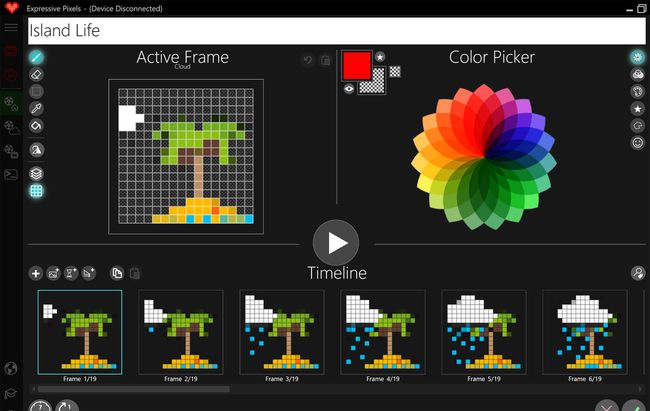
Čo sa nám páči
Jednoduché vytváranie pixelových obrázkov a úprava animácií po jednotlivých snímkach.
Dobrá podpora pre rôzne LED displeje a príslušenstvo.
Online komunitná galéria je rozsiahla a aktívna.
Čo sa nám nepáči
Používatelia Windowsu 10 S budú musieť prejsť na Windows 10, keď budú používať Expressive Pixels.
Posúvanie obsahu pomocou kolieska myši je zvláštne pomalé, čo môže frustrovať.
Expressive Pixels je bezplatná aplikácia navrhnutá spoločnosťou Microsoft na vytváranie pixelových obrázkov a animácií na zariadení Surface Pro a ďalších zariadeniach so systémom Windows 10. Používatelia môžu vytvárať úplne nové pixelové kresby, upravovať tie existujúce alebo sťahovať iné vytvorené inými používateľmi prostredníctvom integrovanej online záložky komunity pomocou myši alebo dotykového pera.
Pixelové výtvory je možné ukladať lokálne ako GIF alebo súbory PNG alebo exportované do pripojeného LED displeje, technika, inteligentné oblečenie a doplnky ako LED okuliare a masky. Podporovaných je mnoho významných výrobcov zariadení LED od tretích strán, ako napríklad Adafruit, Sparkfun a SiliconSquared, pričom kreslenie, úprava a export umeleckých diel sú jednoduché a ľahko pochopiteľné. Na stiahnutie Expressive Pixels sa budete musieť prihlásiť do svojho účtu Microsoft.
Stiahnuť pre:
06
z 09

Čo sa nám páči
Množstvo návodov pre začínajúcich digitálnych umelcov a používateľov Surface Pen.
Používateľské rozhranie, ktoré je navrhnuté tak, aby fungovalo na zariadení Surface Pro s perom pre Surface.
Čo sa nám nepáči
Niektoré z pokročilých funkcií sú zamknuté za 24,99 USD platenou inováciou.
Sketchable je tu s Autodesk SketchBook ako jedna z najlepších aplikácií na kreslenie Surface Pro v obchode s aplikáciami Microsoft Store. Sketchable sa môže pochváliť obrovským výberom typov štetcov, farebných možností a nástrojov, ktoré vám pomôžu nejaké vytvoriť výkresy skutočne profesionálnej kvality a používa používateľské rozhranie navrhnuté na navigáciu a ovládanie pomocou a stylus. Stojí za zmienku, že Sketchable uzamkne niektoré z pokročilejších nástrojov za jednorazovú zaplatenú inováciu za 24,99 USD. Všetky základné funkcie kreslenia a maľovania sú bezplatné.
To, čo odlišuje aplikáciu Sketchable, je jej silné zameranie na vzdelávanie a školenie nových používateľov v používaní aplikácie a na maximálne využitie všetkých jej funkcií. Mnohé kvalitné Skicovateľné tutoriály sú k dispozícii na sledovanie priamo z aplikácie. Oficiálna webová stránka obsahuje bezplatný komplexný manuál, ktorý si môžete stiahnuť a prečítať spolu s rôznymi umeleckými reflektormi, ktoré ukazujú, čo môžete vytvoriť pomocou tejto aplikácie a Surface Pro.
Stiahnuť pre:
07
z 09

Čo sa nám páči
Veľmi jednoduché vytváranie sád kartičiek v rôznych štýloch a vzhľadoch.
Karty sa dajú synchronizovať s bezplatnými aplikáciami pre iOS a Android na štúdium na cestách.
Skvelá podpora pre písaný aj ručne písaný obsah.
Čo sa nám nepáči
Ak chcete použiť viac ako 50 kariet, po 14 dňoch sa vyžaduje upgrade za 30 USD.
Cena upgradu je úplne skrytá, kým sa ho nerozhodnete kúpiť.
Index Cards je komplexná aplikácia pre karty Windows 10, ktorá vám umožňuje vytvárať neobmedzený počet kariet a sád kariet. Aplikácia prirodzene podporuje slová napísané pomocou klávesnice Surface, hoci jej hlavným lákadlom je podpora slov alebo obrázkov nakreslených dotykom alebo pripojeným dotykovým perom.
Podpora pre ručne písaný a kreslený obsah odlišuje indexové karty od podobných aplikácií v obchode s aplikáciami Microsoft Store. Táto dodatočná funkcia je užitočná pre tých, ktorí študujú jazyky ako japončina a mandarínčina, pričom kladie dôraz na písanie znakov rovnako ako na ich čítanie. Skvelá je aj možnosť synchronizácie všetkých vytvorených kariet s bezplatnými aplikáciami pre smartfóny iOS a Android. Stojí za to mať na pamäti, že po skončení úvodnej dvojtýždňovej bezplatnej skúšobnej verzie budú bezplatní používatelia obmedzení na iba 50 kariet.
Stiahnuť pre:
08
z 09
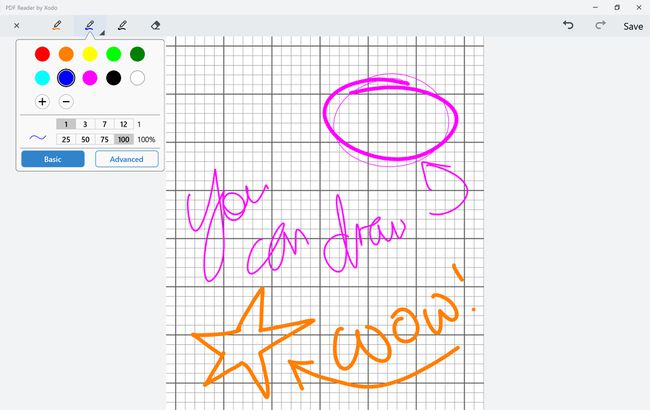
Čo sa nám páči
PDF Reader od Xodo je úplne zadarmo a nemá žiadne reklamy ani inovácie.
Veľmi jednoduché vytváranie nových súborov PDF a prevod iných typov súborov.
Dobrá podpora pre kreslenie a písanie rukou pre poznámky a podpisy.
Čo sa nám nepáči
V režime pracovnej plochy systému Windows 10 nie je k dispozícii žiadna možnosť celej obrazovky.
PDF Reader od Xodo je jednou z najlepších aplikácií pre Windows 10 na čítanie, vytváranie a úpravu súborov PDF. Je tiež úplne zadarmo s nulovými nákupmi v aplikácii a bez tlaku na upgrade na prémiovú verziu. Súbory PDF môžete otvárať len niekoľkými kliknutiami a existujú vstavané funkcie, ktoré umožňujú vytváranie nových súborov PDF z prázdneho plátna alebo importovaním obrázka. Používatelia môžu zachytávať fotografie aj z aplikácie.
K dispozícii je veľa nástrojov na úpravu a určitá spoľahlivá podpora pre kreslenie a písanie rukou pomocou pera pre Surface alebo iného dotykového pera. Podpísanie súboru PDF vlastnoručným podpisom je hračka.
Stiahnuť pre:
09
z 09
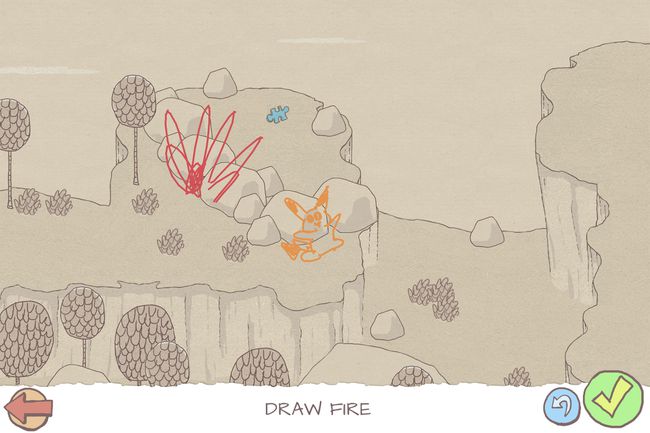
Čo sa nám páči
Hráči si môžu nakresliť akúkoľvek postavu, za ktorú chcú hrať.
Hra je jednoduchá a intuitívna.
Čo sa nám nepáči
Žiadne miestne alebo online možnosti pre viacerých hráčov.
Nedostatok podpory pre Xbox Achievements a rebríčky sa javí ako premárnená príležitosť.
Draw A Stickman je jedinečná videohra pre tablety Surface, ktorá umožňuje hráčovi nakresliť postavu a potom ju hrať ako výtvor pre celú hru. Po vytvorení sa postava môže pohybovať po úrovniach ťahaním pera alebo prsta po obrazovke, zatiaľ čo ďalšie kresby môžu spúšťať útoky alebo efekty.
Napríklad prvých pár úrovní povzbudzuje hráčov, aby kreslili oheň, aby spálili stromy alebo spustili explózie na uvoľnenie ciest. Pôsobivo, Draw A Stickman neobmedzuje hráčov a umožňuje im kresliť kdekoľvek na obrazovke. Ak si to želajú, hráči môžu nakresliť oheň po celej obrazovke a spáliť každý strom v dohľade. Draw A Stickman je hra na kreslenie, ktorá je zábavná pre deti a ich starších súrodencov a rodičov.
Stiahnuť pre:
